Googleの日本語入力は変換の候補が表示されたり
便利な文字入力ツールですが、Google日本語入力にしたら、
ローマ字入力とかな入力の切り替えが
できなくなってしまったと
いう方もいるのではないでしょうか。
設定によって、ローマ字入力とかな入力の切り替えが
できるようになります。
![]()
詳しい動画解説
↓↓↓
Google日本語入力 文字入力の切り替え
1、
画面右下のツールバーにある、Google日本語入力の言語バーから
スパナのようなこちらのマークをクリック。
2、
開いたメニューの「プロパティ」をクリック
3、
こちらの画面が開くので「一般」タブ内の一番上の「基本設定」内
「ローマ字入力・かな入力」の項目欄の「▼」をクリックして
「かな入力(切替可)」 または「ローマ字入力(切替可)」を選択。
●「ローマ字入力(切替可)」 通常「ローマ字入力」を使用していて
ときどき「かな入力」を使う場合
●「かな入力(切替可)」 通常「かな入力」を使用していて
ときどき「ローマ字入力」を使う場合
4、
設定が完了したら「OK」をクリック。
5、
こちらの画面も「OK」をクリックして完了です。
6、
「Alt」+「カタカナ/ひらがな」キーを同時に押すと
ローマ字入力⇔かな入力の切り替えができるようになります。
★Google日本語入力のインストールについてはこちらから
→文字入力や変換が便利になる「Google日本語入力」の使い方
★入力切替についてはこちら

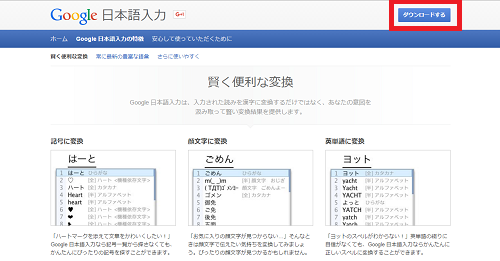
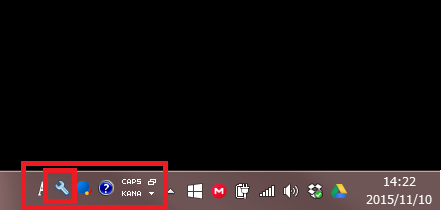
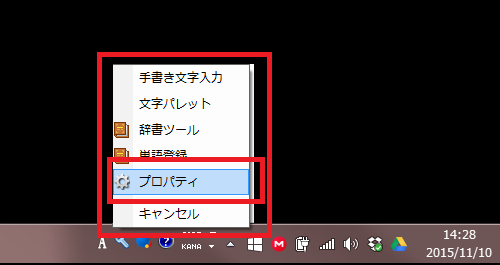
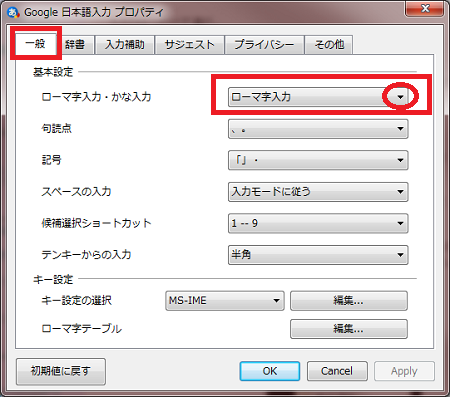
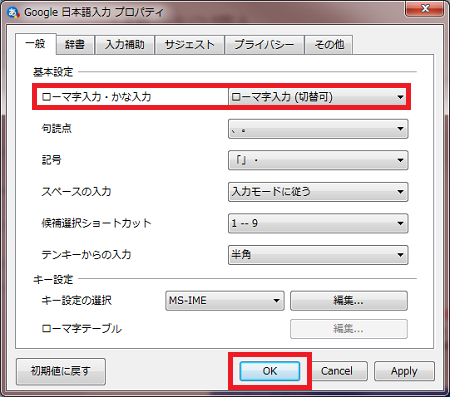
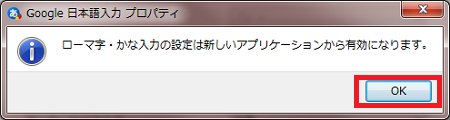









Pingback: Windows10・マイクロソフトIMEのかな入力とローマ字入力の切り替え | 動画ファン